Birçoğumuzun bilgisayarlarında binlerce fotoğraf var ve bu da organize olmayı çok daha zorlaştırabiliyor. Dağınık bir cihaza bakmanın çok göz korkutucu olduğunu düşünüyorum; ancak organize olmak o kadar da zor olmak zorunda değil.
PC’ler için tüm fotoğraflarınızı sırayla çekmenize yardımcı olabilecek çeşitli yazılım programları vardır.
Bazıları ücretsizdir, bazıları değildir; dolayısıyla bu, ne aradığınıza bağlıdır. Fotoğrafları organize etme konusunda tüm PC kullanıcılarının kullanabileceği 4 seçeneğin üzerinden geçelim.
GÜVENLİK UYARILARI, HIZLI İPUÇLARI, TEKNOLOJİ İNCELEMELERİ VE SİZİ DAHA AKILLI HALE GETİRECEK KOLAY NASIL YAPILIRLARI İÇEREN KURT’UN ÜCRETSİZ CYBERGUY BÜLTENİNİ ALMAK İÇİN TIKLAYIN
1.Microsoft Fotoğrafları
Windows 11, fotoğraflarınızı düzenlemek ve yönetmek için kullanılabilecek ücretsiz varsayılan uygulama olan Microsoft Fotoğraflar uygulamasına sahiptir. Bu, bilgisayarla birlikte geldiğinden PC kullanıcıları için en uygun seçenek olabilir.
Ancak Ekim 2022’de güncellenen Microsoft Photos uygulaması sürümünde Kişiler sekmesi veya yüze göre gruplandırma özelliği bulunmuyor.
Microsoft, Microsoft Photos uygulamasının Kasım 2023’te yayınlanması beklenen bir sonraki güncellemesinde bu özellikleri geri yükleyeceğini duyurdu.
Windows 11, fotoğraflarınızı düzenlemek ve yönetmek için kullanılabilecek ücretsiz varsayılan uygulama olan Microsoft Fotoğraflar uygulamasına sahiptir. (Microsoft)
Eski Fotoğraflar uygulamasını kullanmayı tercih ederseniz uygulamaya yine de Microsoft Store’dan erişebilirsiniz. Alternatif olarak, yüz gruplandırmayı etkinleştirmek için yeni Fotoğraflar uygulamasının Ayarlar bölümünde Eski Fotoğraflar seçeneğini açabilirsiniz:
Microsoft Fotoğraflarını Alın
Microsoft Photos Legacy’yi edinin
DAHA FAZLA: ESKİ FOTOĞRAFLAR VE SLAYTLAR NASIL SAYISALLANDIRILIR
2. Google Fotoğraflar
Google Foto’nun gücü otomasyonunda yatmaktadır. Zahmetsizce albümler oluşturur, resimlerinizi düzenler ve bunları akıllı bir şekilde ekran görüntüleri, selfie’ler ve daha fazlası gibi gruplara ayırır. Ayrıca fotoğraflarınızdaki yüzleri, yerleri ve etkinlikleri otomatik olarak tanımasına olanak tanıyan ve işleri organize etmeyi de kolaylaştırabilecek özelliklere de sahiptir. Google’ın, Google Fotoğraflar da dahil olmak üzere hizmetleriyle her etkileşimde bulunduğunuzda verilerinizi toplayarak para kazandığını unutmayın.
Google Fotoğraflar ayrıca istenmeyen arka planları kolayca kaldırmanıza veya bir konuyu görüntünün geri kalanından ayırmanıza da olanak tanır. Resimlerinizden istenmeyen eklentileri nasıl kaldıracağınızı öğrenmek için bu adımları takip edebilirsiniz.
Google, Fotoğraflar ve Drive’a ilişkin depolama politikasını değiştirdi
Ancak Google’ın Fotoğraflar ve Drive’a ilişkin depolama politikasını değiştirdiğini ve bunun fotoğraflarınızın depolanma ve organize edilme şeklini etkileyeceğini bilmelisiniz. 1 Haziran 2023’ten bu yana, Google Fotoğraflar’a yüklediğiniz tüm yeni fotoğraf ve videolar, her Google Hesabıyla birlikte gelen ücretsiz 15 GB depolama alanına veya Google One üyesi olarak satın aldığınız ek depolama alanına dahil edilecektir.
Bu, depolama sınırınıza ulaştığınızda daha fazla alan satın almanız veya içeriğinizin bir kısmını silmeniz gerekeceği anlamına gelir. Mevcut yüksek kaliteli fotoğraflarınız ve videolarınız bu değişikliğin dışındadır ve depolama alanı kotanızdan düşülmeyecektir. Bunları 1 Haziran 2023’ten sonra silerseniz kurtarılamazlar.
Pixel telefonunuz (1-5) varsa, depolama alanınızdan yararlanmaya gerek kalmadan bu cihazdan yüksek kaliteli fotoğraf ve videolar yüklemeye devam edebileceksiniz. Bu avantaj gelecekteki Pixel cihazları için geçerli olmayacaktır. İki yıl boyunca etkin değilseniz veya depolama sınırınızı aşarsanız Google, Gmail, Drive ve Fotoğraflar’daki içeriğinizi silebilir.
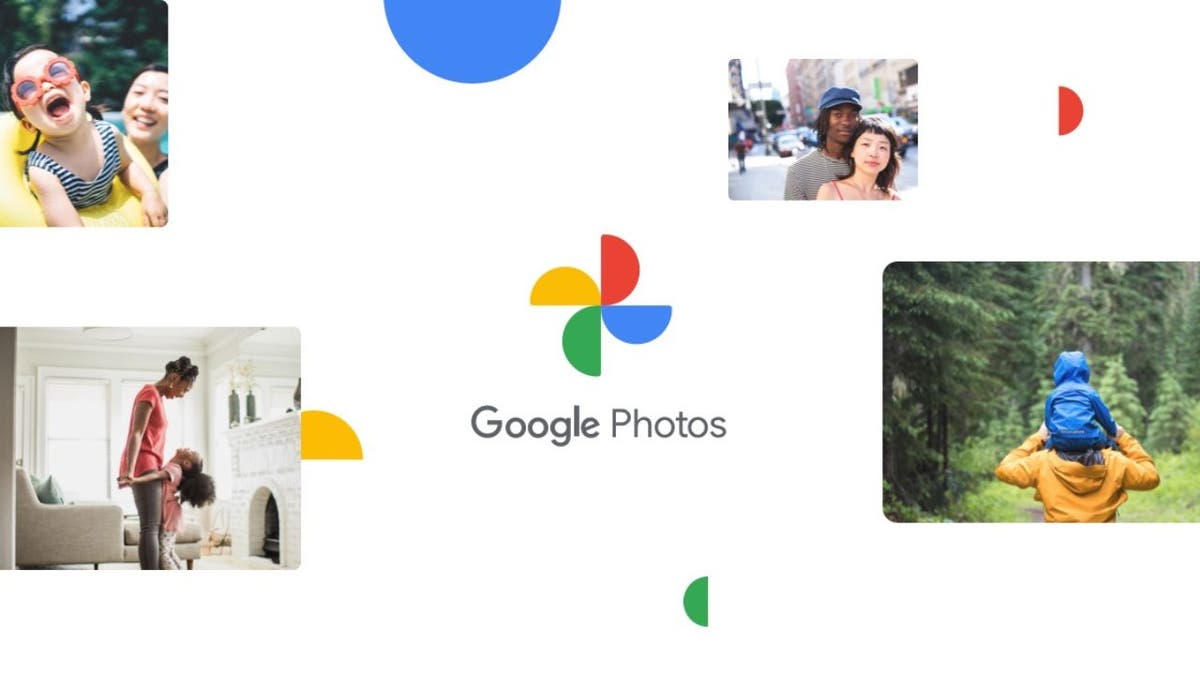
Google Fotoğraflar ayrıca istenmeyen arka planları kolayca kaldırmanıza veya bir konuyu görüntünün geri kalanından ayırmanıza da olanak tanır. (Google)
GOOGLE’IN AI’SI YENİ GÜNLÜK AI ÖZELLİKLERİ İLE BİR ARADA SOHBET VE BING OLUŞTURMAYA ÇALIŞIYOR
Google depolama alanını kontrol etmek için kişiselleştirilmiş bir tahmin aracı kullanın
Fotoğrafları ve videoları, photos.google.com/storage adresindeki Google Hesabınıza ne sıklıkta yedeklediğinize bağlı olarak depolama alanınızın ne kadar dayanabileceğini görmek için kişiselleştirilmiş bir tahmin aracı kullanabilirsiniz.
İstenmeyen veya yinelenen fotoğraf ve videoları silerek veya Google Fotoğraflar ayarlarındaki ücretsiz yedekleme seçeneğini kullanarak da depolama alanınızı yönetebilirsiniz.
Google depolama alanınızı yükseltmeniz gerekiyorsa
Daha fazla alana ihtiyacınız varsa 100 GB depolama alanı için ayda 1,99 ABD dolarından başlayan Google One üyeliğine yükseltebilirsiniz. Ayrıca planınızı en fazla beş aile üyesiyle paylaşabilir ve premium destek ve Google ürünlerinde indirimler gibi diğer avantajlara erişebilirsiniz.
Geçmişte gizlilikle ilgili sorunlar
Google Fotoğraflar ile ilgili temel endişe, geçmişte gizlilikle ilgili bazı sorunlar yaşamış olmasıdır. Google Fotoğraflar’ın meta veriler, coğrafi konum ve görsel içerik dahil olmak üzere kullanıcı verilerini topladığı biliniyor. Bu verilerin çoğu, hizmetleri iyileştirmek ve hedefe yönelik reklamlar göndermek için kullanılır; bu nedenle, kaydolmadan önce Google’ın gizlilik politikasını incelediğinizden ve hangi özellikleri ayarlayabileceğinizi gördüğünüzden emin olun.
Google Fotoğraflar’ı edinin
DAHA FAZLASI: EVİNİZİN BU AÇIKÇA FOTOĞRAFLARI İZİNSİZ BURAYA MI AİTTİR?
3.ACDSee
ACDSee Free, görüntüleri görüntülemek için kullanılabilecek basit bir yazılımdır. Binlerce görüntüyü tek seferde hızlı bir şekilde açmanıza olanak tanır ve bunları dosya adlarına ve klasör içeriğine göre arayabilir ve sıralayabilirsiniz. Ayrıca görsel aramanızı Görsel Türüne, Dosya Boyutuna, Çekilme Tarihine ve Değiştirilme Tarihine göre filtrelemenize olanak tanıyan Sıralama Menüsünü de kullanabilirsiniz.
Ancak ACDSee Free’nin birçok sınırlaması ve dezavantajı vardır. Keşke bir küçük resim tarayıcısı olsaydı, bu da diğer fotoğraf düzenleme araçlarında olduğu gibi resimlerinizi ızgara veya liste görünümünde önizleyemeyeceğiniz anlamına gelir. Kırpma, yeniden boyutlandırma, renk düzeltme veya filtreler gibi gelişmiş düzenleme özelliklerine sahip değildir.
Resimlerinizi düzenlemek veya düzenlemek istiyorsanız, daha fazla özellik ve işlevsellik sunan diğer ücretsiz yazılımları deneyebilir veya arayüzünü ve performansını beğendiyseniz ACDSee yazılımının ücretli sürümüne yükseltme yapmayı düşünebilirsiniz. Daha fazla özelliğe erişmenizi sağlayan abonelik planları mevcuttur.
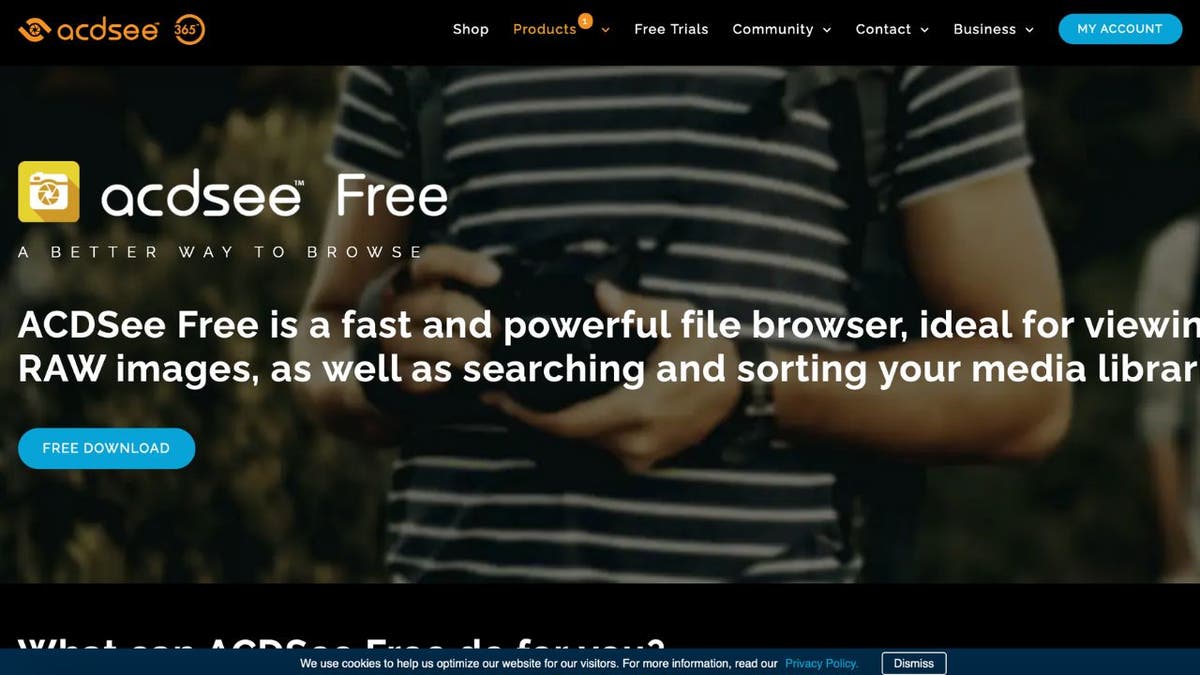
ACDSee Free, görüntüleri görüntülemek için kullanılabilecek basit bir yazılımdır (ACDSEE)
ACDSee’yi edinin
DAHA FAZLA: GÜVENDE KALMAK İÇİN KONUMUMU FOTOĞRAFLARDAN NASIL KALDIRABİLİRİM
4. digiKam Fotoğraf Düzenleyici
DigiKam, fotoğraflarınızı düzenlemenize yardımcı olacak birçok özelliğe sahiptir ve hizmetin kullanımı ücretsizdir. Fotoğraflarınız için kolayca farklı koleksiyonlar oluşturmanıza olanak tanır ve daha sonra belirli bir fotoğraf arıyorsanız bunları düzenleyebilir ve bunlar arasında arama yapabilirsiniz. Etiket özelliklerine de sahiptir ve hiyerarşileri ve özellikleri, Etiket Yöneticisi adı verilen özel bir araçla düzenlenebilir. İş akışınız için öğeleri işaretlemek için etiketleri kullanabilir ve ayrıca öğeleri dosya adına, tarihe veya hızlandırılmış çekime göre gruplandırabilirsiniz.
digiKam Fotoğraf Düzenleyiciyi edinin
ÜCRETSİZ CYBERGUY HABER BÜLTENİ İLE DAHA FAZLA TEKNOLOJİ İPUÇLARI VE KOLAY VİDEO EĞİTİMLERİMİ ALIN – BURAYA TIKLAYIN
Kurt’un önemli çıkarımları
Gördüğünüz gibi PC’nizde fotoğraflarınızı düzenlemek için birçok seçeneğiniz var. Her şeyi kendinize göre ayarlamak için gününüzden biraz zaman ayırmanız yeterli. Her şeyi beğeninize göre organize ettiğinizde kesinlikle buna değecektir. Bu seçeneklerden birini deneyin ve tüm fotoğraflarınızı bilgisayarınızda görüntülemenin ne kadar kolay hale geldiğini görün.
Fotoğraflarınızı bilgisayarınızda nasıl düzenlersiniz? Fotoğraf yönetimi için farklı yazılım programları kullanmanın yararları ve zorlukları nelerdir? adresine yazarak bize bildirin. Cyberguy.com/Contact
Daha fazla teknik ipucum ve güvenlik uyarım için şu adrese giderek ücretsiz CyberGuy Rapor Bültenime abone olun: Cyberguy.com/Newsletter
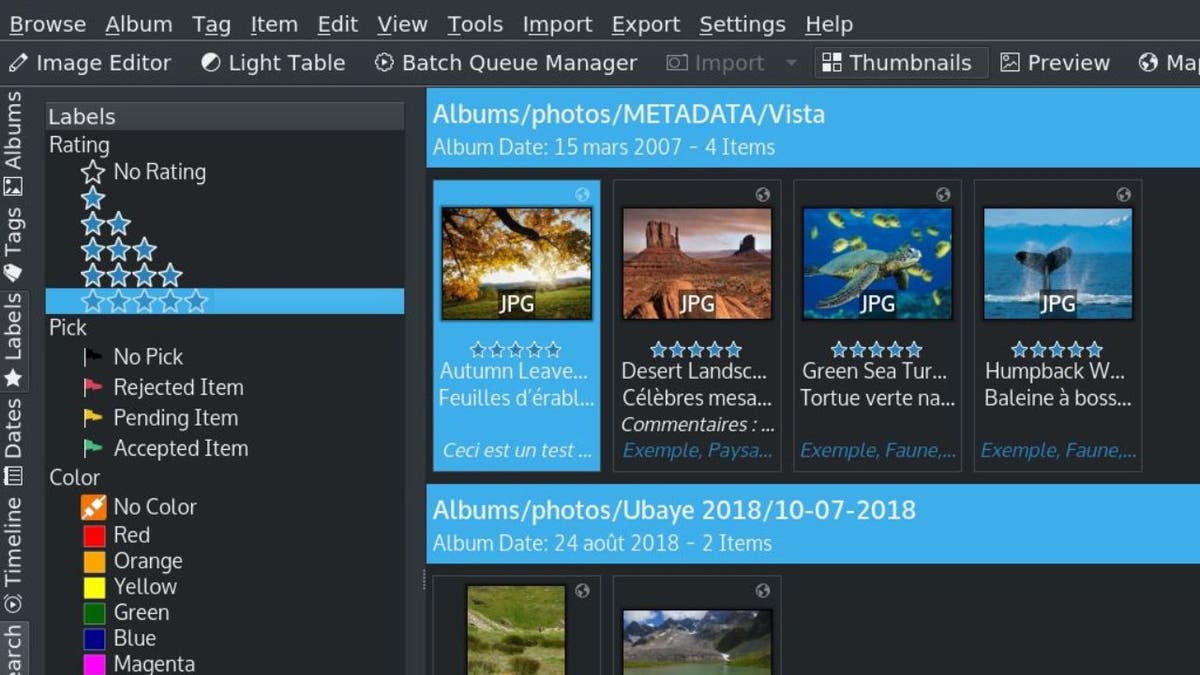
DigiKam, fotoğraflarınız için kolayca farklı koleksiyonlar oluşturmanıza olanak tanır ve daha sonra belirli bir fotoğraf arıyorsanız bunları düzenleyebilir ve bunlar arasında arama yapabilirsiniz. (Digikam)
FOX HABER UYGULAMASINA ULAŞMAK İÇİN TIKLAYIN
En çok sorulan CyberGuy sorularının yanıtları:
Telif hakkı 2023 CyberGuy.com’a aittir. Her hakkı saklıdır.
Kurt “CyberGuy” Knutsson, sabahları “FOX & Friends” programında Haberler ve FOX Business’a yaptığı katkılarla hayatı daha iyi hale getiren teknolojiye, donanıma ve cihazlara derin bir sevgi besleyen ödüllü bir teknoloji gazetecisidir. Teknik bir sorunuz mu var? Kurt’un CyberGuy Haber Bültenini alın, sesinizi, hikaye fikrinizi veya yorumunuzu CyberGuy.com’da paylaşın.
PC’ler için tüm fotoğraflarınızı sırayla çekmenize yardımcı olabilecek çeşitli yazılım programları vardır.
Bazıları ücretsizdir, bazıları değildir; dolayısıyla bu, ne aradığınıza bağlıdır. Fotoğrafları organize etme konusunda tüm PC kullanıcılarının kullanabileceği 4 seçeneğin üzerinden geçelim.
GÜVENLİK UYARILARI, HIZLI İPUÇLARI, TEKNOLOJİ İNCELEMELERİ VE SİZİ DAHA AKILLI HALE GETİRECEK KOLAY NASIL YAPILIRLARI İÇEREN KURT’UN ÜCRETSİZ CYBERGUY BÜLTENİNİ ALMAK İÇİN TIKLAYIN
1.Microsoft Fotoğrafları
Windows 11, fotoğraflarınızı düzenlemek ve yönetmek için kullanılabilecek ücretsiz varsayılan uygulama olan Microsoft Fotoğraflar uygulamasına sahiptir. Bu, bilgisayarla birlikte geldiğinden PC kullanıcıları için en uygun seçenek olabilir.
Ancak Ekim 2022’de güncellenen Microsoft Photos uygulaması sürümünde Kişiler sekmesi veya yüze göre gruplandırma özelliği bulunmuyor.
Microsoft, Microsoft Photos uygulamasının Kasım 2023’te yayınlanması beklenen bir sonraki güncellemesinde bu özellikleri geri yükleyeceğini duyurdu.
Windows 11, fotoğraflarınızı düzenlemek ve yönetmek için kullanılabilecek ücretsiz varsayılan uygulama olan Microsoft Fotoğraflar uygulamasına sahiptir. (Microsoft)
Eski Fotoğraflar uygulamasını kullanmayı tercih ederseniz uygulamaya yine de Microsoft Store’dan erişebilirsiniz. Alternatif olarak, yüz gruplandırmayı etkinleştirmek için yeni Fotoğraflar uygulamasının Ayarlar bölümünde Eski Fotoğraflar seçeneğini açabilirsiniz:
- Aç Fotoğraflar uygulama
- Seçme Ayarlar
- Altında Hakkında bölümü seçin Eski Fotoğrafları Alın
Microsoft Fotoğraflarını Alın
Microsoft Photos Legacy’yi edinin
DAHA FAZLA: ESKİ FOTOĞRAFLAR VE SLAYTLAR NASIL SAYISALLANDIRILIR
2. Google Fotoğraflar
Google Foto’nun gücü otomasyonunda yatmaktadır. Zahmetsizce albümler oluşturur, resimlerinizi düzenler ve bunları akıllı bir şekilde ekran görüntüleri, selfie’ler ve daha fazlası gibi gruplara ayırır. Ayrıca fotoğraflarınızdaki yüzleri, yerleri ve etkinlikleri otomatik olarak tanımasına olanak tanıyan ve işleri organize etmeyi de kolaylaştırabilecek özelliklere de sahiptir. Google’ın, Google Fotoğraflar da dahil olmak üzere hizmetleriyle her etkileşimde bulunduğunuzda verilerinizi toplayarak para kazandığını unutmayın.
Google Fotoğraflar ayrıca istenmeyen arka planları kolayca kaldırmanıza veya bir konuyu görüntünün geri kalanından ayırmanıza da olanak tanır. Resimlerinizden istenmeyen eklentileri nasıl kaldıracağınızı öğrenmek için bu adımları takip edebilirsiniz.
Google, Fotoğraflar ve Drive’a ilişkin depolama politikasını değiştirdi
Ancak Google’ın Fotoğraflar ve Drive’a ilişkin depolama politikasını değiştirdiğini ve bunun fotoğraflarınızın depolanma ve organize edilme şeklini etkileyeceğini bilmelisiniz. 1 Haziran 2023’ten bu yana, Google Fotoğraflar’a yüklediğiniz tüm yeni fotoğraf ve videolar, her Google Hesabıyla birlikte gelen ücretsiz 15 GB depolama alanına veya Google One üyesi olarak satın aldığınız ek depolama alanına dahil edilecektir.
Bu, depolama sınırınıza ulaştığınızda daha fazla alan satın almanız veya içeriğinizin bir kısmını silmeniz gerekeceği anlamına gelir. Mevcut yüksek kaliteli fotoğraflarınız ve videolarınız bu değişikliğin dışındadır ve depolama alanı kotanızdan düşülmeyecektir. Bunları 1 Haziran 2023’ten sonra silerseniz kurtarılamazlar.
Pixel telefonunuz (1-5) varsa, depolama alanınızdan yararlanmaya gerek kalmadan bu cihazdan yüksek kaliteli fotoğraf ve videolar yüklemeye devam edebileceksiniz. Bu avantaj gelecekteki Pixel cihazları için geçerli olmayacaktır. İki yıl boyunca etkin değilseniz veya depolama sınırınızı aşarsanız Google, Gmail, Drive ve Fotoğraflar’daki içeriğinizi silebilir.
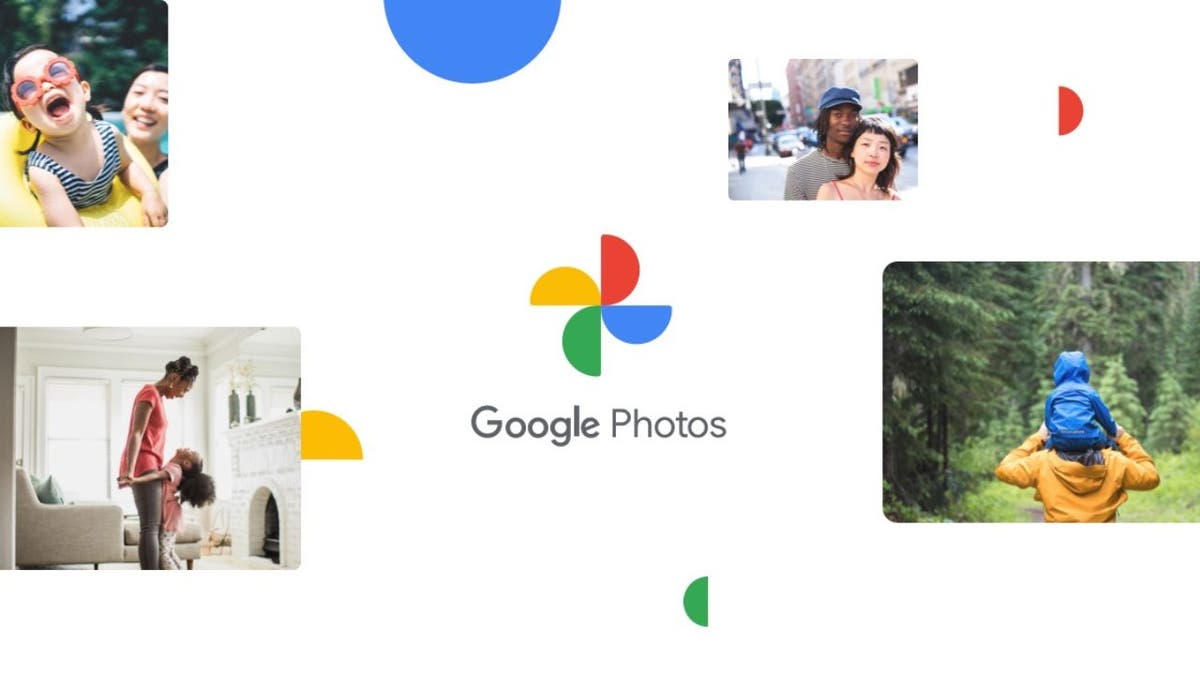
Google Fotoğraflar ayrıca istenmeyen arka planları kolayca kaldırmanıza veya bir konuyu görüntünün geri kalanından ayırmanıza da olanak tanır. (Google)
GOOGLE’IN AI’SI YENİ GÜNLÜK AI ÖZELLİKLERİ İLE BİR ARADA SOHBET VE BING OLUŞTURMAYA ÇALIŞIYOR
Google depolama alanını kontrol etmek için kişiselleştirilmiş bir tahmin aracı kullanın
Fotoğrafları ve videoları, photos.google.com/storage adresindeki Google Hesabınıza ne sıklıkta yedeklediğinize bağlı olarak depolama alanınızın ne kadar dayanabileceğini görmek için kişiselleştirilmiş bir tahmin aracı kullanabilirsiniz.
İstenmeyen veya yinelenen fotoğraf ve videoları silerek veya Google Fotoğraflar ayarlarındaki ücretsiz yedekleme seçeneğini kullanarak da depolama alanınızı yönetebilirsiniz.
Google depolama alanınızı yükseltmeniz gerekiyorsa
Daha fazla alana ihtiyacınız varsa 100 GB depolama alanı için ayda 1,99 ABD dolarından başlayan Google One üyeliğine yükseltebilirsiniz. Ayrıca planınızı en fazla beş aile üyesiyle paylaşabilir ve premium destek ve Google ürünlerinde indirimler gibi diğer avantajlara erişebilirsiniz.
Geçmişte gizlilikle ilgili sorunlar
Google Fotoğraflar ile ilgili temel endişe, geçmişte gizlilikle ilgili bazı sorunlar yaşamış olmasıdır. Google Fotoğraflar’ın meta veriler, coğrafi konum ve görsel içerik dahil olmak üzere kullanıcı verilerini topladığı biliniyor. Bu verilerin çoğu, hizmetleri iyileştirmek ve hedefe yönelik reklamlar göndermek için kullanılır; bu nedenle, kaydolmadan önce Google’ın gizlilik politikasını incelediğinizden ve hangi özellikleri ayarlayabileceğinizi gördüğünüzden emin olun.
Google Fotoğraflar’ı edinin
DAHA FAZLASI: EVİNİZİN BU AÇIKÇA FOTOĞRAFLARI İZİNSİZ BURAYA MI AİTTİR?
3.ACDSee
ACDSee Free, görüntüleri görüntülemek için kullanılabilecek basit bir yazılımdır. Binlerce görüntüyü tek seferde hızlı bir şekilde açmanıza olanak tanır ve bunları dosya adlarına ve klasör içeriğine göre arayabilir ve sıralayabilirsiniz. Ayrıca görsel aramanızı Görsel Türüne, Dosya Boyutuna, Çekilme Tarihine ve Değiştirilme Tarihine göre filtrelemenize olanak tanıyan Sıralama Menüsünü de kullanabilirsiniz.
Ancak ACDSee Free’nin birçok sınırlaması ve dezavantajı vardır. Keşke bir küçük resim tarayıcısı olsaydı, bu da diğer fotoğraf düzenleme araçlarında olduğu gibi resimlerinizi ızgara veya liste görünümünde önizleyemeyeceğiniz anlamına gelir. Kırpma, yeniden boyutlandırma, renk düzeltme veya filtreler gibi gelişmiş düzenleme özelliklerine sahip değildir.
Resimlerinizi düzenlemek veya düzenlemek istiyorsanız, daha fazla özellik ve işlevsellik sunan diğer ücretsiz yazılımları deneyebilir veya arayüzünü ve performansını beğendiyseniz ACDSee yazılımının ücretli sürümüne yükseltme yapmayı düşünebilirsiniz. Daha fazla özelliğe erişmenizi sağlayan abonelik planları mevcuttur.
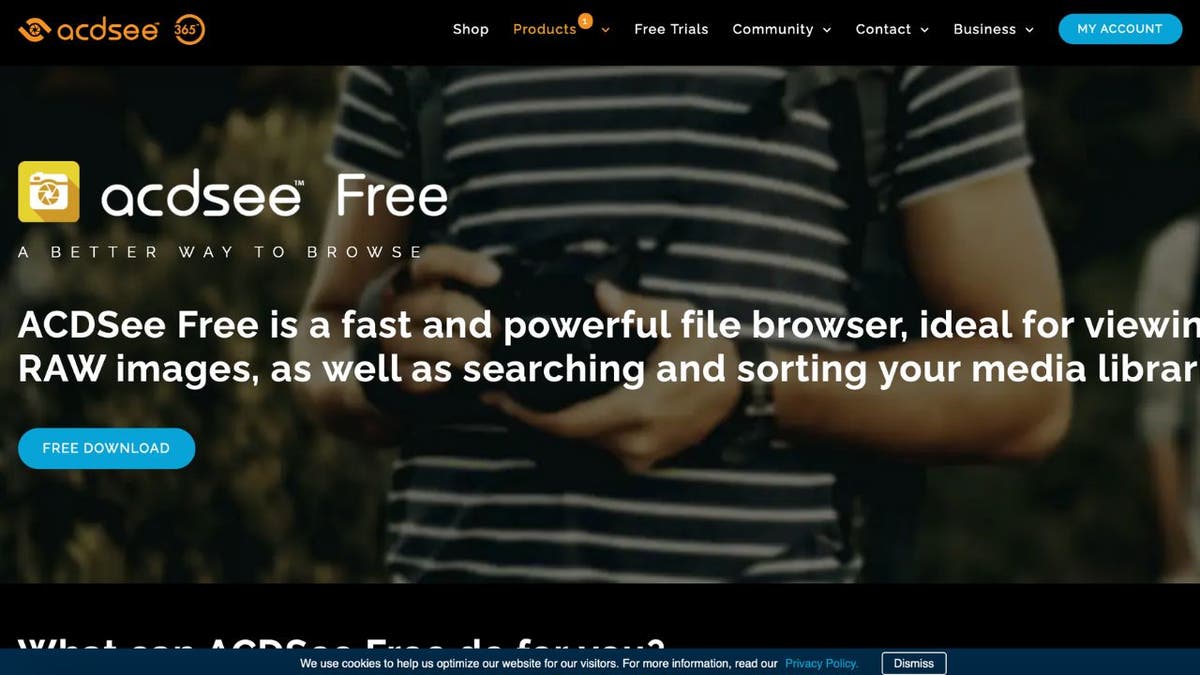
ACDSee Free, görüntüleri görüntülemek için kullanılabilecek basit bir yazılımdır (ACDSEE)
ACDSee’yi edinin
DAHA FAZLA: GÜVENDE KALMAK İÇİN KONUMUMU FOTOĞRAFLARDAN NASIL KALDIRABİLİRİM
4. digiKam Fotoğraf Düzenleyici
DigiKam, fotoğraflarınızı düzenlemenize yardımcı olacak birçok özelliğe sahiptir ve hizmetin kullanımı ücretsizdir. Fotoğraflarınız için kolayca farklı koleksiyonlar oluşturmanıza olanak tanır ve daha sonra belirli bir fotoğraf arıyorsanız bunları düzenleyebilir ve bunlar arasında arama yapabilirsiniz. Etiket özelliklerine de sahiptir ve hiyerarşileri ve özellikleri, Etiket Yöneticisi adı verilen özel bir araçla düzenlenebilir. İş akışınız için öğeleri işaretlemek için etiketleri kullanabilir ve ayrıca öğeleri dosya adına, tarihe veya hızlandırılmış çekime göre gruplandırabilirsiniz.
digiKam Fotoğraf Düzenleyiciyi edinin
ÜCRETSİZ CYBERGUY HABER BÜLTENİ İLE DAHA FAZLA TEKNOLOJİ İPUÇLARI VE KOLAY VİDEO EĞİTİMLERİMİ ALIN – BURAYA TIKLAYIN
Kurt’un önemli çıkarımları
Gördüğünüz gibi PC’nizde fotoğraflarınızı düzenlemek için birçok seçeneğiniz var. Her şeyi kendinize göre ayarlamak için gününüzden biraz zaman ayırmanız yeterli. Her şeyi beğeninize göre organize ettiğinizde kesinlikle buna değecektir. Bu seçeneklerden birini deneyin ve tüm fotoğraflarınızı bilgisayarınızda görüntülemenin ne kadar kolay hale geldiğini görün.
Fotoğraflarınızı bilgisayarınızda nasıl düzenlersiniz? Fotoğraf yönetimi için farklı yazılım programları kullanmanın yararları ve zorlukları nelerdir? adresine yazarak bize bildirin. Cyberguy.com/Contact
Daha fazla teknik ipucum ve güvenlik uyarım için şu adrese giderek ücretsiz CyberGuy Rapor Bültenime abone olun: Cyberguy.com/Newsletter
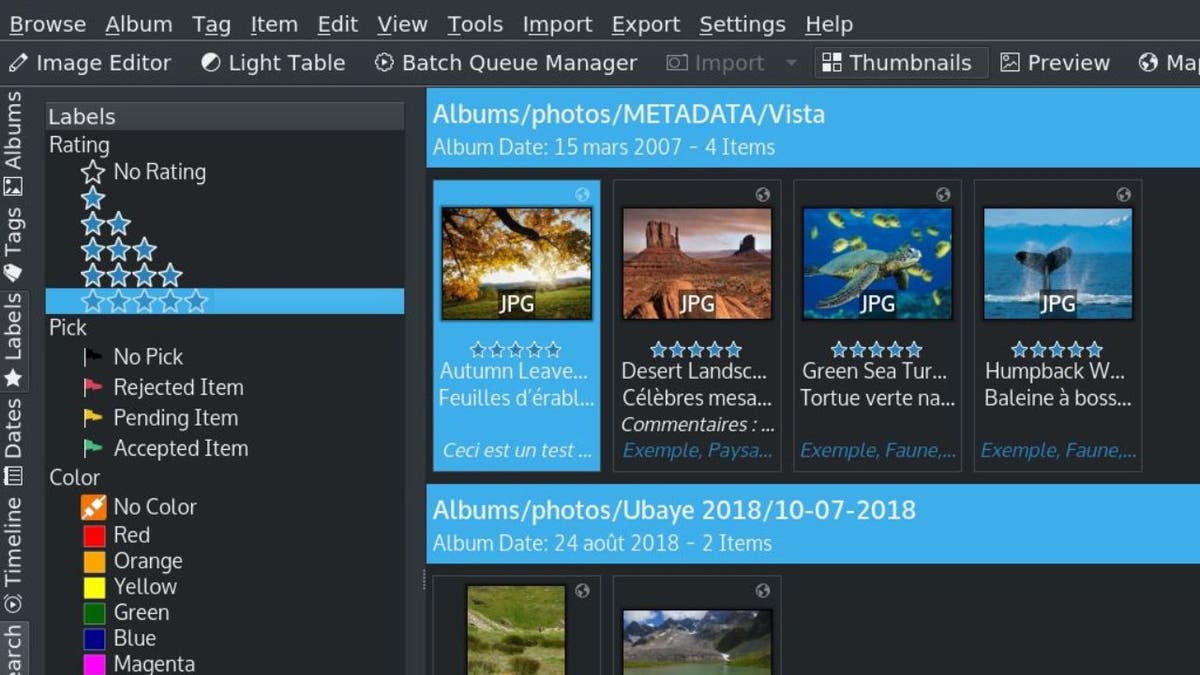
DigiKam, fotoğraflarınız için kolayca farklı koleksiyonlar oluşturmanıza olanak tanır ve daha sonra belirli bir fotoğraf arıyorsanız bunları düzenleyebilir ve bunlar arasında arama yapabilirsiniz. (Digikam)
FOX HABER UYGULAMASINA ULAŞMAK İÇİN TIKLAYIN
En çok sorulan CyberGuy sorularının yanıtları:
Telif hakkı 2023 CyberGuy.com’a aittir. Her hakkı saklıdır.
Kurt “CyberGuy” Knutsson, sabahları “FOX & Friends” programında Haberler ve FOX Business’a yaptığı katkılarla hayatı daha iyi hale getiren teknolojiye, donanıma ve cihazlara derin bir sevgi besleyen ödüllü bir teknoloji gazetecisidir. Teknik bir sorunuz mu var? Kurt’un CyberGuy Haber Bültenini alın, sesinizi, hikaye fikrinizi veya yorumunuzu CyberGuy.com’da paylaşın.
